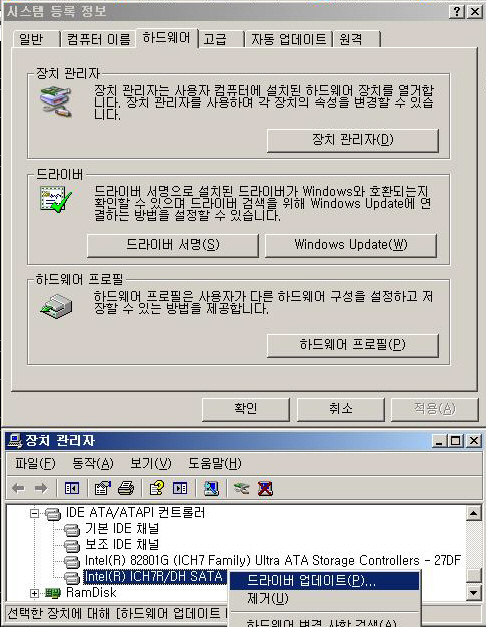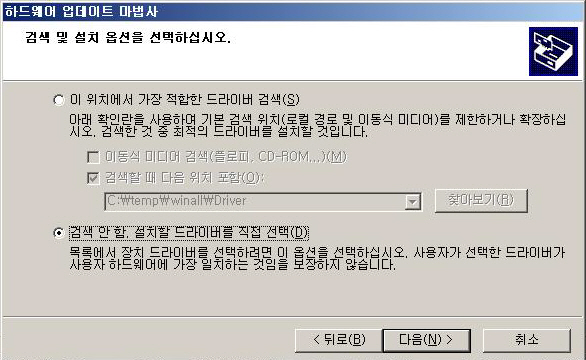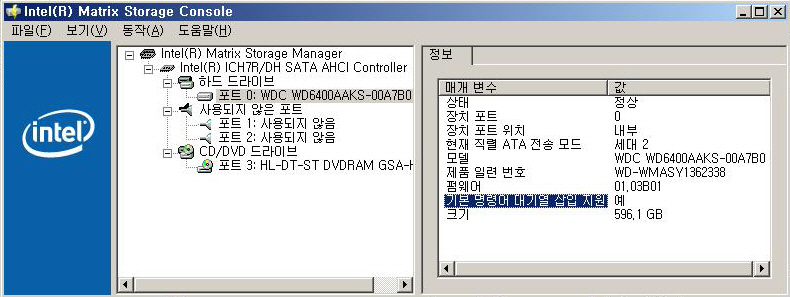일할때쓰는 현대차랑 이번에 구입한 아반떼HD를 둘 다 복사키로 쓰는데 현대차 복사키가 다 거기서 거기라서
무지무지 헷갈리며 쓰다가 결국 제 차에 쓸 폴딩키를 구입했습니다.
폴딩키 이거저거 많던데 제가 서울이 아니라서 아우디폴딩키 이런건 못하고 범용에서 가장 유명한게 ESI더군요
검색해서 11번가에서 구입했습니다.
이모빌라이저 없는차량용 설명입니다. 모빌라이져 있는차량은 설명서 또는 판매글의 설명 참고하세요~
조립방법은 매우 쉽습니다. 형광등 가는것보다 덜 겁나구요(깨질게 없으니). 설명들어갑니다~

1. 포장을 뜯읍시다~

2. 포장을 뜯으면 키가 2개들어있습니다. 1개만 빼서 복사해옵니다.

3. 리모컨의 아랫부분에 홈에 일자드라이버등등 납작한 도구를 이용해서 벌려줍니다.

4. 리모컨에서 기판을 빼서 배터리부분이 esi마크로 가도록 끼워줍니다.

5. 커버를 씌우고 동봉된 드라이버를 이용해 나사를 조여줍니다. 고무로 나사구멍을 막습니다.
(마개 크기가 각각 다르니 구멍깊이보고 맞는걸 끼워주세요)

6. 아반떼HD의 경우에 뒷면 혼마크는 폼입니다. 신경쓰지 마시길~

7. 왼쪽아래 은색버튼을 눌러주시고 저 구멍부분이 보이게 한다음에
아래쪽에 예전에 쓰던열쇠 or 예비키를 꼽아서 고정시킵니다.

8. 복사해온 키부분을 홈이 아래쪽으로 오도록 꼽아줍니다. 구멍을 봤을때 막힌게 없으면 제대로 꼽힌겁니다.
9. 키가 꼽힌상태로 차량 문손잡이를 돌려서 열쇠가 제대로 복사되었는지 확인합니다.

10. 동봉된 핀을 구멍에 꼽아주시고 위에 드라이버를 댄 다음 단단한것으로 쳐줍니다. 1~2mm만 들어가면 됨.

11. 나머지 튀어나온부분은 플라이어나 펜치등등으로 꾸~욱 눌러주면 고정이 끝납니다.

12. 설치완료~ 예전에 쓰던키는 예비키로 두시든지 펜치등등으로 굽혀서 폐기하시면 됩니다~
참 쉽죠?
장점 :
1. 뽀대남
2. 열쇠고리에 주렁주렁거리는걸 하나 줄일 수 있음(리모컨+키 -> 폴딩키)
3. 문열때 열쇠고리의 다른키들이 문을 안때려서 흠집이 나지않음
4. 같은회사차량 키를 여러개 이용시 안헷갈림.
단점 :
1. 솔직히 저거 부품비따지면 2만원 넘게주고 사는거면 비싸다싶음
(전자부품이 들어 있는것도 아니고...플라스틱껍닥,고무버튼,키 끗.)
2. 아직없음(고무버튼 언제쯤 지워질지 내구성이 궁금하긴 함)